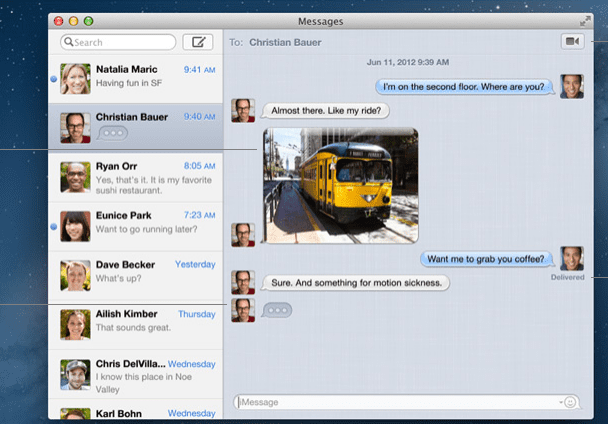
Hvis du allerede har den seneste opdatering af Mountain Lion (10.8.2), var du sikker på, at du var utålmodig for magt Brug dit telefonnummer som afsender i iMessages i stedet for din e-mail eller Apple ID. Når du installerer opdateringen, skal programmet automatisk bede dig om at indtaste dit telefonnummer. Denne mulighed giver dog brugerne nogle problemer.
Si IMessages det fungerer ikke korrekt for dig, dette er hvad du skal gøre:
- Gå over til din iPhone og deaktiver iMessages.
- Når den er deaktiveret, skal du genaktivere den og bruge dit telefonnummer / Apple-id.
- Når du har aktiveret det, skal du åbne iMessages på din Mac og bede om telefonnummeret, eller du kan konfigurere det fra menuen Indstillinger.
Selvom du i nogle af trinene skal bruge din Apple-idNår alt er konfigureret, kan du vælge muligheden for at sende og modtage tekstbeskeder fra dit nummer i stedet for fra e-mail.
Mere information- iMessages giver os nu mulighed for at bruge vores telefonnummer på Mac
Det beder mig stadig ikke om nummeret, jeg skal kun deaktivere / aktivere billedet fra iPhone?
Jeg gør alt, og jeg får ikke muligheden for at placere telefonnummeret i meddelelsesindstillingerne på Mac.
Det virker ikke!!!!